

あんしん見積り送付サービスでサーバーに送信した見積書は、[見積書一覧表]ウィンドウで状態を確認します。
手順
| 1. | ナビゲーションバーの分類[メニュー]から、[取引]→[見積書]→[見積書一覧表]をクリックします。 |
| 2. | コマンドバーにある[見積り送付の一覧]ボタンの▼をクリックして、[見積り送付の一覧]ボタンをクリックします。 |
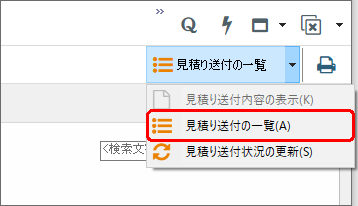
| 3. | Webブラウザが起動し、[見積書一覧表(送信)]画面が表示されるので、サーバーに送信した見積書の閲覧や状態を確認します。 |
メモ:[送付見積り確認]ボタン
[見積書一覧表]ウィンドウを表示後、確認したい見積書を選択して、コマンドバーにある[送付見積り確認]ボタンをクリックすると、Webブラウザが起動して[見積書詳細]画面が表示されます。
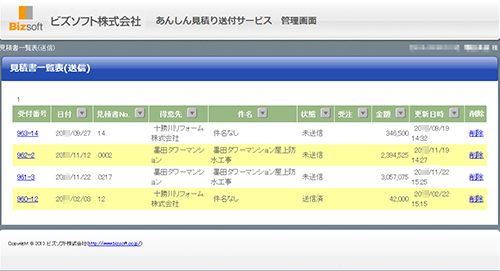
●メール送信画面の項目
|
項目 |
概要 |
|
[受付番号] |
サーバーにアップロードした見積書データに振られる固有の番号が表示されます。 |
|
[日付] |
[見積書]の発行日が表示されます。 |
|
[見積書No.] |
[見積書]の番号が表示されます。空欄の場合は表示されません。 |
|
[得意先] |
[見積書]の[得意先]が表示されます。 |
|
[件名] |
[見積書]の件名が表示されます。空欄の場合は表示されません。 |
|
[状態] |
[得意先]に送付した見積書の状態を表示します。 |
|
[受注] |
[受注]を表示します。 |
|
[金額] |
[見積書]の金額を表示します。 |
|
[更新日時] |
[見積書]の最終更新日時を表示します。 |
|
[削除] |
クリックすると、その行の[見積書]を削除します。 |
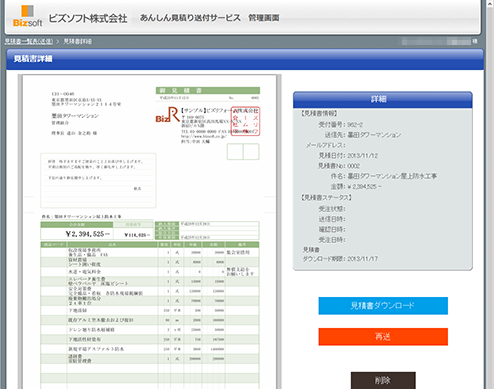
●[見積書詳細]画面の項目
|
項目 |
概要 |
|
[詳細] |
[見積書]の詳細情報を表示します。 |
|
[見積書ダウンロード]ボタン |
クリックすると、表示中の見積書をPDFファイルでダウンロードします。 |
|
[再送]ボタン |
クリックすると、得意先へメールを再送します。 |
|
[見積書一覧へ]ボタン |
クリックすると、[見積書一覧表(送信)]画面へ移動します。 |
|
[削除]ボタン |
クリックすると、表示中の見積書を削除します。 |